أهلا بكم، في هذا الدرس سنتعرف على تطبيق الطرفية او termux وهو التطبيق الأول على اندرويد لتقديم ميزات برنامج الطرفية المتوفر على نظام لينكس، قبل الغوص في موضوع شرح تطبيق termux دعونا نتعرف عليه اكثر، فهو أداة الشاشة السوداء أو الطرفية المستوحى من نظام لينكس باعتبار أن نظام أندرويد هو نظام تشغيل للهواتف الذكية مفتوح المصدر مبني على Linux، لذى فتطبيق تيرميكس يمكنك من الاستفادة من العديد من الميزات والأدوات المتوفرة على لينكس مباشرة على هاتفك الذكي أندرويد.

يعمل تطبيق termux بنفس طريقة عمل الطرفية على لينكس، اذ يمكنك استعمال أوامر لينكس نفسها مباشرة على هذا التطبيق، كما يمكنك تثبيت العديد من الادوات عليه، مثل أدوات اختبار الاختراق، جمع البيانات، كما يمكنك استعمال الأوامر الاعتيادية للانتقال بين المجلدات، حذف الملفات مثل (cd - whoami - clear...).
Termux
إلى جانب صفحة الطرفية الرئيسة، تتوفر ثلاثة عناصر إضافية للواجهة: قائمة الخيارات ودرج التنقل والإشعارات.
> يمكنك فتح قائمة الخيارات بالضغط طويلا في أي مكان في شاشة الطرفية، حتى يعرض لك التطبيق القائمة من أجل:



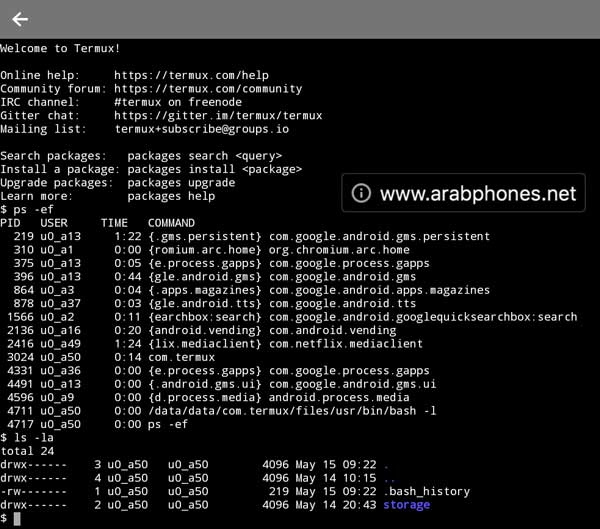
يمكنك استعمال الأوامر التالية حتى تتمكن من ترقية او تحديث جميع الحزم المثبتة الى آخر اصدار:
لتثبيت ادوات او حزم جديدة عبر مدير الحزم apt، كل ما عليك هو كتابة الامر apt-get install xxx حيث ان xxx هو اسم الاداة او الحجمة التي تريد تثبيتها، وفي ما يلي مثال لتثبيت محرر النصوص nano الشهير:
لحذف اداة من التطبيق، يمكنك استعمال نفس الامر متبوعا ب remove على الشكل apt-get remove xxx حيث ان xxx هو اسم الاداة، وفي ما يلي مثال على حذف nano:
يمكنك الاطلاع على جميع الادوات المثبتة او ما يسمى بالباكدج packages عبر الامر التالي:
وفي ما يلي بعض الادوات المفيدة التي يمكنك تثبيتها عن طريق مدير الحزم pkg او apt والتي تضيف المزيد من الاوامر الى برنامج Termux حتى تحقق استفادة أكثر من التطبيق، يمكنك ايضا استخدام git لاستنساخ ملفات الاداة مباشرة من موقع github أو يمكنك تنزيل الملفات يدويًا إلى sdcard واستخدامها.
بعد ذلك، سيستغرق الأمر بضع دقائق للتثبيت بعد التثبيت، حيث يمكنك استخدام nmap على termux بكتابة الامر nmap في التطبيق.
لتثبيت RED_HAWK اتبع الخطوات التالية:
1. قم بتثبيت بيئة العمل Php عبر الأمر: Pkg install php
2. قم بتثبيت اداة التحميل من Github عبر الامر: pkg install git
3. قم الآن بكتابة الأمر التالي بتحميل ملفات الأداة: git clone https://github.com/Tuhinshubhra/RED_HAWK.git
4. قم بالبحث عن مجلد RED_HAWK عبر الامر ls و cd كما شرحنا سابقا.
5. امنح صلاحيات التشغسل للمجلد عبر الأمر: Chmod +x RED_HAWK
6. افتح المجلد عبر الأمر cd وامنح صلاحيات التشغيل للملف rhawk.php عبر الأمر: chmod +x rhawk.php
7. أخيرا اكتب هذا الأمر في Termux لاستخدام: php rhawk.php
هذا كل شيء الآن يمكنك استخدام RED HAWK على هاتفك اندرويد
اداة Sqlmap مكتوبة بالبايثون، لذلك نحن بحاجة لتثبيت بيئة البايثون اولا كما هو الحال مع الاداة السابقة التي احتاجة بيئة PHP، على اي اتبع الشرح التالي:
لتثبيت البايثون اكتب: Pkg install python2
بعد التثبيت اكتب الأمر التالي: git clone https://github.com/sqlmapproject/sqlmap.git
بعد التنزيل، ابحث عن مجلد sqlmap-dev عبر الامرين cd و ls.
افتح المجلد عبر الامر cd sqlmap-dev، ثم افتح الاداة عبر الامر: Python2 sqlmap.py
هذا كل ما في الأمر، وستكون قادرا على استخدام sqlmap على هاتفك أندرويد.
Termius
الى هنا ننتهي من شرح تطبيق termux لإستخدامه المفصل في تثبيت الادوات وطريقة التعامل معها، هناك العديد من الادوات الاخرى التي يمكنك تثبيتها على هاتفك عبر تطبيق termux، شكرا لمتابعتك ولا تنسى التعليق على المقال ولو بكلمة شكر

يعمل تطبيق termux بنفس طريقة عمل الطرفية على لينكس، اذ يمكنك استعمال أوامر لينكس نفسها مباشرة على هذا التطبيق، كما يمكنك تثبيت العديد من الادوات عليه، مثل أدوات اختبار الاختراق، جمع البيانات، كما يمكنك استعمال الأوامر الاعتيادية للانتقال بين المجلدات، حذف الملفات مثل (cd - whoami - clear...).
تلميحة عم تطبيق Termux:
تطبيق Termux هو محاكي الطرفية على أندرويد، وهو تطبيق مفتوح المصدر يضيف بيئة اوامر Linux على هاتفك دون الحاجة إلى عمل روت لهاتفك او تثبيت نظام خارجي او روم معدل، بل يكفي تثبيته مباشرة عبر متجر التطبيقات Google play ويوفر التطبيق العديد من الحزم الإضافية باستخدام مدير الحزم APT المشهور على Ubuntu (توزيعة من توزيعات Linux).معلومات عن Termux:
- الاسم على المتجر: Termux
- المطور: Fredrik Fornwall
- الموقع الرسمي: https://termux.com
- آخر تحديث: 26 يناير 2018
- الحجم: 218k
- مراة التثبيت: +1,000,000
- الإصدار الحالي: 0.60
- يعمل على: Android 5.0 والأحدث.
شرح تطبيق Termux:
اذا كنت من المتعاملين مع نظام لينكس وأوامر الطرفية (سطر الأوامر)، فلا أظن انك بحاجة الى هذا الشرح، فالتطبيق يعمل بنفس منهج Terminal، لكن لا بأس ان نذكر بخطوات العمل الخاص به، وفي ما يلي شرح التطبيق بالترتيب من التثبيت الى الادوات.1. تحميل تطبيق Termux:
يتوفر تطبيق الطرفية Termux مجانا على موقعه الرسمي وعلى متجر جوجل بلاي، يمكنك تحميله وتثبيته مباشرة من متجر التطبيقات Google Play بعد الانتقال عبر الرابط التالي:Termux
2. واجهة التطبيق:
عند فتحه على هاتفك، يعرض Termux واجهة الطرفية مباشرة، ويمكن عبر الاعدادات ضبط حجم النص للتكبير او التصغير بالنقر المزدوج بأسبوعين ثم السحب وإبعاد وتقريب الاصبعين.إلى جانب صفحة الطرفية الرئيسة، تتوفر ثلاثة عناصر إضافية للواجهة: قائمة الخيارات ودرج التنقل والإشعارات.
> يمكنك فتح قائمة الخيارات بالضغط طويلا في أي مكان في شاشة الطرفية، حتى يعرض لك التطبيق القائمة من أجل:

- تحديد، نقل او لصق النص.
- مشاركة النص من التطبيق إلى تطبيقات أخرى (مثل البريد الإلكتروني، الرسائل القصيرة، واتس اب...)
- إعادة تعيين التطبيق الى الإعدادات الافتراضية إذا واجهت مشكلة.
- زر Hangup للخروج من نافذة الطرفية الحالية.
- تعديل التصميم عن طريق اختيار الخط والألوان.
- عرض صفحة المساعدة.

- النوافذ المفتوحة: تعرض لك في الاعلى عدد الجلسات المفتوحة في الطرفية، ويؤدي النقر فوق إحداها إلى إظهارها بينما يمكن الضغط طويلاً عليها لتحديد اسم خاص لها.
- زر لوحة المفاتيح لاظهار او اخفاء لوحة المفاتيح الخاصة بالهاتف.
- زر لإنشاء جلسات طرفية جديدة.

- إغلاق جميع جلسات العمل في الطرفية.
- زر قفل التنبيه لتجنب دخول وضع السكون على الهاتف.
- استخدم قفل WiFi لزيادة أداء wifi.
3. التعامل مع الأوامر:
من السهل جدا ان تتعامل مع تطبيق termux عبر الأوامر، كل ما تحتاجه هو معرفة الامر الذي تريده ووظيفته، بعدها يكفي ان تكتب في سطر الأوامر ثم تضغط على زر Enter ليتم تطبيق الامر.
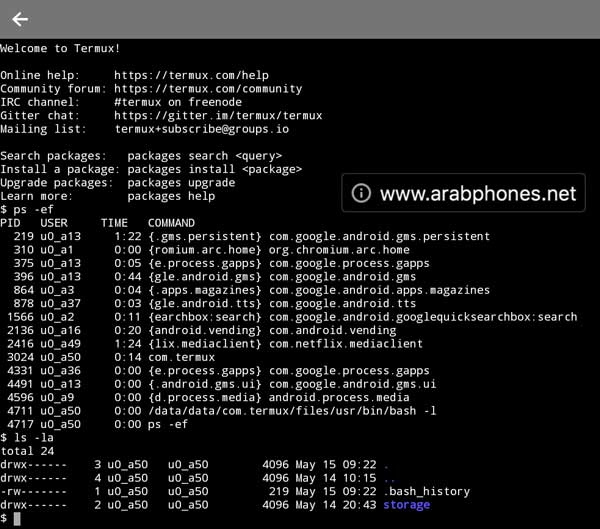
يظم التطبيق افتراضيا عددا محدودا من الأوامر وهي الأوامر الرئيسة التي يقدمها نظام لينكس، الا انه يمكنك اضافة العديد من الاوامر الاخرى عن طريق تثبيت الادوات والحزمات، مثل ادوات الاختراق او ادوات التحميل من النت.. وفي ما يلي سنعرض لكم اهم اوامر Termux التي يمكنك الاستفادة منها مع بعض ادوات Termux.
1. pwd - هذا الأمر يعرض لك مسار المجلد الذي انت فيه حاليا، وعادة ما يكون المسار المستخدم شيئًا مثل "/home /username".
2. ls - الأمر "Is" يعمل على عرض قائمة اسماء الملفات والمجلدات الموجودة في المجلد الذي توجد فيه. يمكنك أيضا رؤية جميع الملفات المخفية باستخدام الأمر "ls -a".
3. cd - الأمر "cd" يمكنك استخدامه للانتقال الى مجلد معين، على سبيل المثال ، إذا كنت في المجلد الرئيسي Home، وتريد الانتقال إلى مجلد التحميلات، يمكنك كتابة "cd Download" باعتبار ان Download هو اسم المجلد الذي تريد الدخول اليه.
4. mkdir و rmdir - استخدم الأمر mkdir لإنشاء مجلد فارغ جديد، على سبيل المثال ، إذا كنت تريد إنشاء مجلد باسم "Images" ، فيمكنك كتابة "mkdir Images". ويمكنك حذف المجلد باستخدام الامر rmdir متبوعا باسم المجلد اذا كان الاخير فارغا، لحذف مجلد يحتوي على ملفات استخدم rm.
5. rm - استخدم الأمر rm لحذف الملفات او المجلدات. وبشكل اعتيادي لحذف ملف باسم info.txt استخدم الامر على الشكل: rm info.txt
6. touch - يتم استخدام الأمر touch لإنشاء ملف جديد سواء كان ملف نصي txt فارغ او ملف zip فارغ. على سبيل المثال: "touch new.txt".
7. help - يستخدم هذا الأمر لمعرفة المزيد من المعلومات عن أمر معين وكيفية استخدامه، على سبيل المثال، يعرض "cd help" صفحة معلومات تشرح لك كيفية استخدام أمر cd.
8. cp - استخدم الأمر cp لنسخ الملفات من مجلد الى آخر. يحتاج الأمر إلى متغيرين: الأول هو مسار الملف المراد نسخه والثاني هو مكان النسخ.
9. mv - استخدم الأمر mv لنقل الملفات عبر سطر الأوامر. يمكننا أيضًا استخدام الأمر mv لإعادة تسمية الملفات. على سبيل المثال، إذا أردنا إعادة تسمية ملف "text" الى ملف "new" ، يمكننا استخدام الأمر "mv text new".
10. echo - يمكنك عبر الأمر "echo" ادخال بعض البيانات الى ملف معين والذي عادة ما يكون ملف نصي. على سبيل المثال ، إذا كنت تريد إنشاء ملف نصي جديد تكتب فيه عبارة "hello my name is nour"، تحتاج فقط إلى كتابة "echo hello my name is nour >> new.txt".
11. cat - يستخدم الأمر cat لعرض محتوى الملفات، يمكنك عرض محتوى الملف السابق عبر الأمر:
cat new.txt
12. nano و vi هي برامج تحرير النصوص في سطر أوامر Linux. الأمر nano عبارة عن محرر نصي جديد يمكن استخدامه في التعديل على الملفات النصية و vi أبسط من نانو في التعامل، كما يمكنك إنشاء ملف جديد أو تعديل ملف باستخدام هذا المحرر.
13. df - يعرض لك الأمر df المعلومات المتعلقة بالمساحة والتخزين، حيث يقدم لك حجم الملفات والمجلدات بالتفصيل.
14. zip و unzip - استخدم الأمر zip لضغط الملفات في أرشيف مضغوط ، و unzip لفك الضغط و استخراج الملفات من الأرشيف المضغوط. ( يمكن ان لا يعمل الأمر في البداية، لأنك بحاجة لتثبيت اداة zip اولا عبر الأمر pkg install zip).
15. uname -a - استخدم uname لإظهار بعض المعلومات حول النظام الذي يعمل به جهازك. او استخدام الأمر "uname -a" ليعرض لك معظم المعلومات عن النظام. بالاضافة الى تاريخ إصدار النواة kernel، إصدار و نوع المعالج ، إلخ.
4. أهم أوامر Termux:
في الواقع يمكنك استعمال العديد من أوامر لينكس الاعتيادية على تطبيق Termux، ومن اهم هذه الامور نعرض لكم هذه الأكثر استعمال والتي يمكن ان تحتاجها في الاستعمال العادي للانتقال بين المجلدات والتعديل على الملفات، هذه الأوامر لا تحتاج اي تثبيت أدوات خارجية، بل يمكن استعمالها مباشرة بعد تثبيت التطبيق.1. pwd - هذا الأمر يعرض لك مسار المجلد الذي انت فيه حاليا، وعادة ما يكون المسار المستخدم شيئًا مثل "/home /username".
2. ls - الأمر "Is" يعمل على عرض قائمة اسماء الملفات والمجلدات الموجودة في المجلد الذي توجد فيه. يمكنك أيضا رؤية جميع الملفات المخفية باستخدام الأمر "ls -a".
3. cd - الأمر "cd" يمكنك استخدامه للانتقال الى مجلد معين، على سبيل المثال ، إذا كنت في المجلد الرئيسي Home، وتريد الانتقال إلى مجلد التحميلات، يمكنك كتابة "cd Download" باعتبار ان Download هو اسم المجلد الذي تريد الدخول اليه.
4. mkdir و rmdir - استخدم الأمر mkdir لإنشاء مجلد فارغ جديد، على سبيل المثال ، إذا كنت تريد إنشاء مجلد باسم "Images" ، فيمكنك كتابة "mkdir Images". ويمكنك حذف المجلد باستخدام الامر rmdir متبوعا باسم المجلد اذا كان الاخير فارغا، لحذف مجلد يحتوي على ملفات استخدم rm.
5. rm - استخدم الأمر rm لحذف الملفات او المجلدات. وبشكل اعتيادي لحذف ملف باسم info.txt استخدم الامر على الشكل: rm info.txt
6. touch - يتم استخدام الأمر touch لإنشاء ملف جديد سواء كان ملف نصي txt فارغ او ملف zip فارغ. على سبيل المثال: "touch new.txt".
7. help - يستخدم هذا الأمر لمعرفة المزيد من المعلومات عن أمر معين وكيفية استخدامه، على سبيل المثال، يعرض "cd help" صفحة معلومات تشرح لك كيفية استخدام أمر cd.
8. cp - استخدم الأمر cp لنسخ الملفات من مجلد الى آخر. يحتاج الأمر إلى متغيرين: الأول هو مسار الملف المراد نسخه والثاني هو مكان النسخ.
9. mv - استخدم الأمر mv لنقل الملفات عبر سطر الأوامر. يمكننا أيضًا استخدام الأمر mv لإعادة تسمية الملفات. على سبيل المثال، إذا أردنا إعادة تسمية ملف "text" الى ملف "new" ، يمكننا استخدام الأمر "mv text new".
10. echo - يمكنك عبر الأمر "echo" ادخال بعض البيانات الى ملف معين والذي عادة ما يكون ملف نصي. على سبيل المثال ، إذا كنت تريد إنشاء ملف نصي جديد تكتب فيه عبارة "hello my name is nour"، تحتاج فقط إلى كتابة "echo hello my name is nour >> new.txt".
11. cat - يستخدم الأمر cat لعرض محتوى الملفات، يمكنك عرض محتوى الملف السابق عبر الأمر:
cat new.txt
12. nano و vi هي برامج تحرير النصوص في سطر أوامر Linux. الأمر nano عبارة عن محرر نصي جديد يمكن استخدامه في التعديل على الملفات النصية و vi أبسط من نانو في التعامل، كما يمكنك إنشاء ملف جديد أو تعديل ملف باستخدام هذا المحرر.
13. df - يعرض لك الأمر df المعلومات المتعلقة بالمساحة والتخزين، حيث يقدم لك حجم الملفات والمجلدات بالتفصيل.
14. zip و unzip - استخدم الأمر zip لضغط الملفات في أرشيف مضغوط ، و unzip لفك الضغط و استخراج الملفات من الأرشيف المضغوط. ( يمكن ان لا يعمل الأمر في البداية، لأنك بحاجة لتثبيت اداة zip اولا عبر الأمر pkg install zip).
15. uname -a - استخدم uname لإظهار بعض المعلومات حول النظام الذي يعمل به جهازك. او استخدام الأمر "uname -a" ليعرض لك معظم المعلومات عن النظام. بالاضافة الى تاريخ إصدار النواة kernel، إصدار و نوع المعالج ، إلخ.
يمكنك البحث عن اوامر اخرى وهي نفس الاوامر المستعملة في لينكس، في حين ان بعض اوامر termux للاختراق، يمكنك استعمالها بعد تثبيت ادوات خارجية، وفي ما يلي طريقة تثبيت/حذف الادوات.
5. تثبيت الأدوات والتعامل مع مدير الحزم apt:
apt هو مدير الحزم او مدير الادوات على debian و كل التوزيعات الدبيانية مثل Ubuntu و منت لينكس، وهو برنامج يعمل عبر سطر الأوامر ويمكن اعتباره اداة الى جوار كل الادوات الاخرى، وظيفته تكمن في التحكم في الأدوات او الحزم المثبتة وتثبيت حزم جديد، في ما يلي طريقة عمل مدير الحزم apk:يمكنك استعمال الأوامر التالية حتى تتمكن من ترقية او تحديث جميع الحزم المثبتة الى آخر اصدار:
apt list --upgradable
apt update
apt upgrade
لتثبيت ادوات او حزم جديدة عبر مدير الحزم apt، كل ما عليك هو كتابة الامر apt-get install xxx حيث ان xxx هو اسم الاداة او الحجمة التي تريد تثبيتها، وفي ما يلي مثال لتثبيت محرر النصوص nano الشهير:
apt-get install nano
لحذف اداة من التطبيق، يمكنك استعمال نفس الامر متبوعا ب remove على الشكل apt-get remove xxx حيث ان xxx هو اسم الاداة، وفي ما يلي مثال على حذف nano:
apt-get remove nano
يمكن استعمال الأوامر المتعلقة بمدير الحزم اما عبر apt مباشرة او عبر apt-get كما استعملنا في المثالين اعلاه، يمكنك ايضا استعمال مدير حزم آخر مثل امر pkg بنفس الطريقة.
اوامر termux للاختراق:
هناك العديد من الاوامر التي يمكن استعمالها في الاختراق على هاتف اندرويد عبر تطبيق Termux، الا ان معظمها يحتاج الى تثبيت ادوات خارجية عبر الطريقة المذكورة ادناه، اذ لا يوفر التطبيق اوامر الاختراق بدئيا، وقد نتطرق الى ادوات الاختراق الخاصة بتطبيق Termux في مقال منفصل لاحقا.أفضل أدوات Termux:
عل عكس الاوامر المذكورة اعلاه، هناك بعض الاوامر المربوطة بأدوات معينة، حيث لا يمكن استعمالها الا بعد تثبيت الاداة الداعمة لها، ومن اهم هذه الاوامر تلك المستعملة في اختبار الاختراق وكل ما يتعلق بالاختراق من الهاتف بصفة عامة.يمكنك الاطلاع على جميع الادوات المثبتة او ما يسمى بالباكدج packages عبر الامر التالي:
apt list
وفي ما يلي بعض الادوات المفيدة التي يمكنك تثبيتها عن طريق مدير الحزم pkg او apt والتي تضيف المزيد من الاوامر الى برنامج Termux حتى تحقق استفادة أكثر من التطبيق، يمكنك ايضا استخدام git لاستنساخ ملفات الاداة مباشرة من موقع github أو يمكنك تنزيل الملفات يدويًا إلى sdcard واستخدامها.
1. أداة NMAP:
Nmap هي أداة تجميع معلومات ومفرق الثغرات، لتثبيت nmap اكتب الأمر التالي في سطر الأوامر:
pkg install nmap
بعد ذلك، سيستغرق الأمر بضع دقائق للتثبيت بعد التثبيت، حيث يمكنك استخدام nmap على termux بكتابة الامر nmap في التطبيق.
2. اداة Hydra:
Hydra هي أداة جيدة للهجوم القوي، آمل أن تكون تعرف الكثير عن هذه الاداة بالفعل ، لتثبيت هيدرا في تيرموكس فقط اكتب الأمر:
Pkg install Hydra
3. أداة RED_HAWK:
كما تعلمون RED_HAWK هو أداة تجميع معلومات جيدة مكتوبة بلغة Php، تستخدم الاداة لجمع المعلومات مثل Lookup و Reverse IP Lookup و xss و sqli scanning إلخ.لتثبيت RED_HAWK اتبع الخطوات التالية:
1. قم بتثبيت بيئة العمل Php عبر الأمر: Pkg install php
2. قم بتثبيت اداة التحميل من Github عبر الامر: pkg install git
3. قم الآن بكتابة الأمر التالي بتحميل ملفات الأداة: git clone https://github.com/Tuhinshubhra/RED_HAWK.git
4. قم بالبحث عن مجلد RED_HAWK عبر الامر ls و cd كما شرحنا سابقا.
5. امنح صلاحيات التشغسل للمجلد عبر الأمر: Chmod +x RED_HAWK
6. افتح المجلد عبر الأمر cd وامنح صلاحيات التشغيل للملف rhawk.php عبر الأمر: chmod +x rhawk.php
7. أخيرا اكتب هذا الأمر في Termux لاستخدام: php rhawk.php
هذا كل شيء الآن يمكنك استخدام RED HAWK على هاتفك اندرويد
4. أداة SQLMAP:
يمكنك ايضا تثبيت Sqlmap على Termux، علما ان salmap هي أداة مفيدة للغاية للبحث عن الضعف في الموقع التي تستخدم بشكل كبير من قبل القراصنة الهاكرز، وباحثين الأمناداة Sqlmap مكتوبة بالبايثون، لذلك نحن بحاجة لتثبيت بيئة البايثون اولا كما هو الحال مع الاداة السابقة التي احتاجة بيئة PHP، على اي اتبع الشرح التالي:
لتثبيت البايثون اكتب: Pkg install python2
بعد التثبيت اكتب الأمر التالي: git clone https://github.com/sqlmapproject/sqlmap.git
بعد التنزيل، ابحث عن مجلد sqlmap-dev عبر الامرين cd و ls.
افتح المجلد عبر الامر cd sqlmap-dev، ثم افتح الاداة عبر الامر: Python2 sqlmap.py
هذا كل ما في الأمر، وستكون قادرا على استخدام sqlmap على هاتفك أندرويد.
5. أداة الاختراق Lazymux:
يحتوي Lazymux على عدة أدوات الاختراق من كالي لينكس Kali Linux، كل الادوات مجموعة في مكان واحد وسهلة التركيب على تطبيق Termux، تظم الاداة الادوات التالية:- [01] Sudo
- [11] SQLMap
- [02] NMap
- [12] Black Hydra
- [03] Hydra
- [13] Fl00d & Fl00d2
- [04] FB Brute Force
- [14] Infoga
- [05] Webdav
- [15] LANs.py
- [06] RED HAWK
- [16] Pagodo
- [07] Brutal
- [17] FBUP
- [08] Metasploit
- [18] KnockMail
- [09] 1337Hash
- [19] Ufonet
- [10] IPLoc
- [20] Commix
- [21] D-Tect
- [31] ReconDog
- [22] A-Rat
- [32] Meisha
- [23] Torshammer
- [33] Kali NetHunter
- [24] Slowloris
- [34] Ngrok
- [25] DSSS
- [35] Weeman
- [26] SQLiv
- [36] Cupp
- [27] Wifite
- [37] Hash-Buster
- [28] Wifite 2
- [38] Routersploit
- [29] MSFPC
- [39] Ubuntu
- [30] Kwetza
- [40] Fedora
لتثبيت كل هذه الادوات عبر اداة واحدة، اتبع الشرح التالي:
1. عبر الامر التالي، قم بتحديث الادوات المثبتة وترقية النظام: apt Update && apt upgrade
2. قم بتثبيت git اذا لم تكن قد قمت بتثبيتها من قبل: pkg install git
3. قم ايضا بتثبيت بيئة python2 اذا لم تكن قد قمت بتثبيتها من قبل: pkg install python2
4.الآن تقريبا انتهينا، لتثبيت Lazymux على Termux قم بكتابة الأمر التالي: git clone https://github.com/Gameye98/Lazymux
5. لفتح مجلد الاداة وعرض ملفاته، اكتب الامر: cd Lazymux && ls
6. الآن عليك كتابة الأمر أدناه لعرض قائمة أدوات الاختراق: python2 Lazymux.py
7. الآن حدد الأداة المرغوبة لتثبيتها واستخدامها.
لاحظ أنه سيتم حفظ الأدوات المثبتة في مجلد Lazymux ، لذلك تحقق دائمًا من هذا المجلد بعد تثبيت الأدوات.
الى هنا ننتهي من شرح تطبيق termux لإستخدامه المفصل في تثبيت الادوات وطريقة التعامل معها، هناك العديد من الادوات الاخرى التي يمكنك تثبيتها على هاتفك عبر تطبيق termux، شكرا لمتابعتك ولا تنسى التعليق على المقال ولو بكلمة شكر

تعليقات: 0
إرسال تعليق